Trong thời đại công nghệ 4.0, Zalo đã trở thành ứng dụng không thể thiếu trên smartphone của người Việt. Không chỉ kết nối bạn bè, người thân, Zalo còn là công cụ đắc lực hỗ trợ công việc hiệu quả. Một trong những tính năng được yêu thích nhất chính là chia sẻ file, đặc biệt là file Word. Vậy làm thế nào để gửi file Word qua Zalo nhanh chóng và đơn giản nhất? Cùng theo dõi bài viết này nhé!
Hướng dẫn chi tiết cách gửi file Word qua Zalo
Chỉ với vài thao tác đơn giản, bạn đã có thể chia sẻ file Word cho đồng nghiệp, đối tác một cách nhanh chóng.
Bước 1: Mở ứng dụng Zalo và chọn cuộc trò chuyện
Đầu tiên, bạn hãy mở ứng dụng Zalo trên điện thoại và chọn cuộc trò chuyện mà bạn muốn gửi file Word.
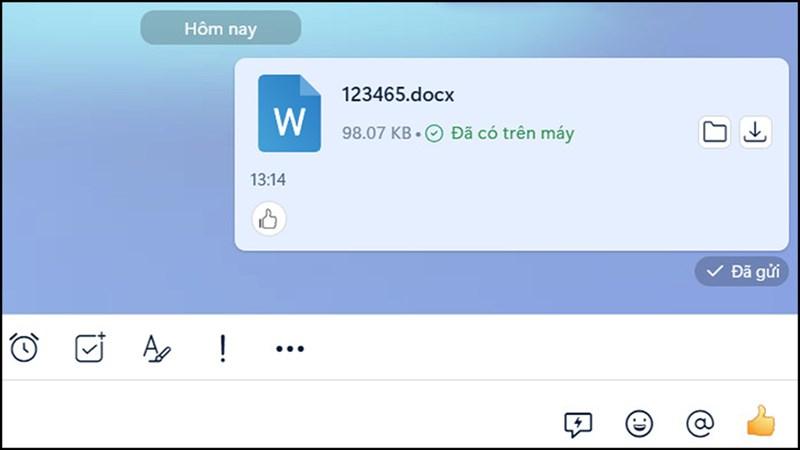 Cách gửi file Word qua Zalo
Cách gửi file Word qua Zalo
Bước 2: Chọn biểu tượng đính kèm file
Trong giao diện cuộc trò chuyện, bạn hãy nhấn vào biểu tượng đính kèm file (hình dấu ghim).
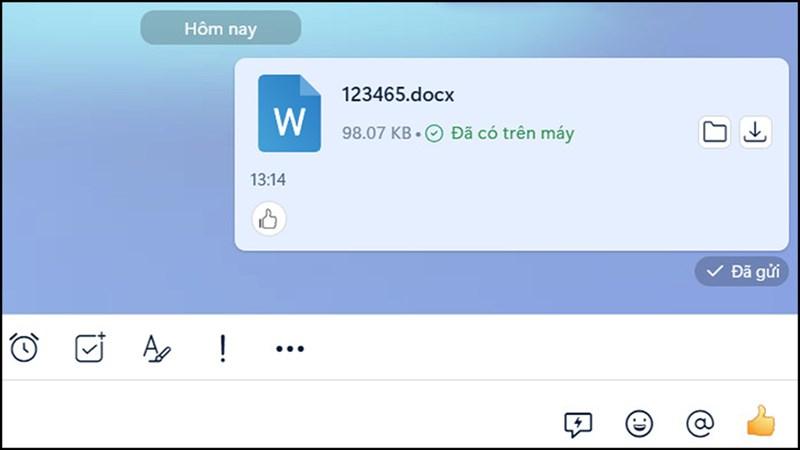 Cách gửi file Word qua Zalo
Cách gửi file Word qua Zalo
Bước 3: Chọn file Word muốn gửi
Tiếp theo, bạn chọn mục Chọn File và tìm đến thư mục chứa file Word mà bạn muốn gửi. Nhấn vào file Word đó và chọn “Enter” để bắt đầu gửi file.
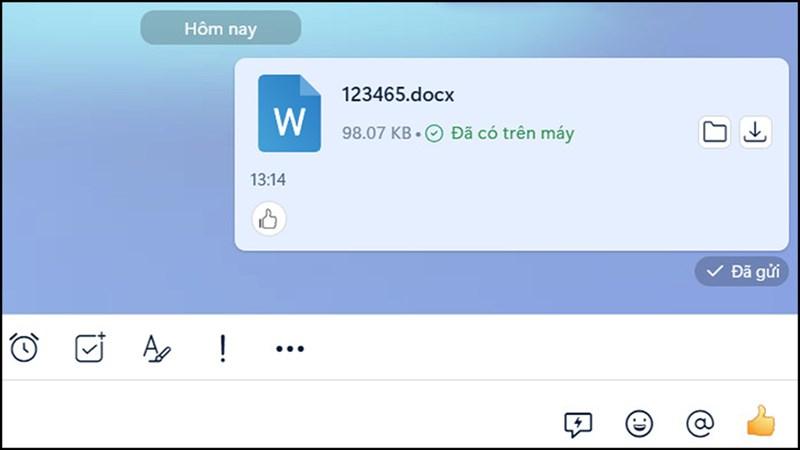 Cách gửi file Word qua Zalo
Cách gửi file Word qua Zalo
Lời kết
Vậy là chỉ với 3 bước đơn giản, bạn đã có thể gửi file Word qua Zalo một cách nhanh chóng và dễ dàng. Hy vọng bài viết này sẽ hữu ích với bạn. Đừng quên chia sẻ mẹo nhỏ này đến bạn bè và người thân nhé!